Win10系统无法启动Windows安全中心服务怎么办【图文教程】
最近,有一些用户在升级了win10正式版系统后,在进行一些操作时,发现Windows 操作中心会弹出提示“无法启动 Windows 安全中心服务”的提示。这是为什么呢?接下来,小编就向大家分享Win10系统无法启动Windows安全中心服务的具体原因和解决方法。
原因分析:
Windows安全中心服务需要系统中 Security Center 服务的支持,出现不法启动,多半是由于该服务被禁止导致。
解决方法:
1、按下WIN+R,然后在运行中输入 services.msc 回车,或者在左下角搜索框搜索“services.msc”匹配,也可以右键此电脑--管理--服务和应用程序--服务;
2、打开本地服务后,在服务中找到 Security Center 双击打开;
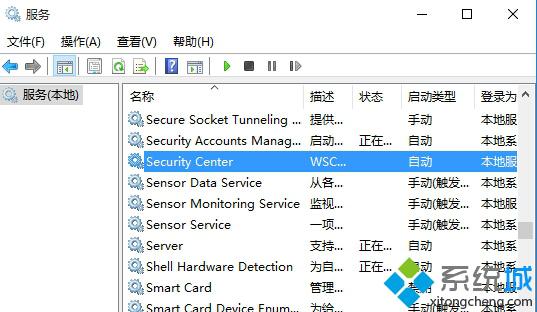
3、这时我们看到该服务没有启动,启动类型也是禁止的,我们先设置为“自动”,应用后启动该服务;
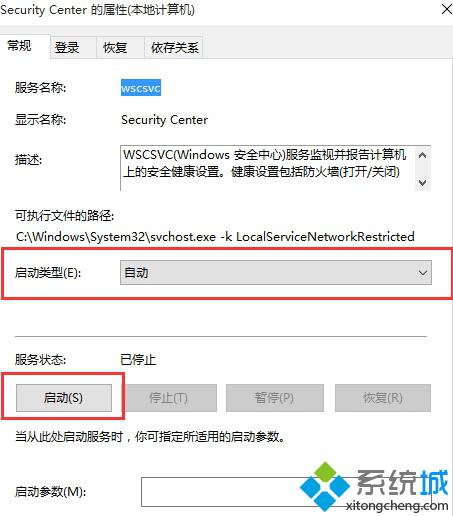
4、启动该服务后Windows安全中心服务会自动开启!
通过上面几个步骤的操作,我们就能解决Win10系统无法启动Windows安全中心服务问题了。遇到同样问题的用户,不妨按照小编的方法操作看看。
相关推荐:
Win10预览版系统无法启动Windows Defender的解决办法【图文】
相关教程:win8安全中心无法启动我告诉你msdn版权声明:以上内容作者已申请原创保护,未经允许不得转载,侵权必究!授权事宜、对本内容有异议或投诉,敬请联系网站管理员,我们将尽快回复您,谢谢合作!










